Hulu | Disney+ セットプランの改定について
新プラン
| 項目 | スタンダードプラン | プレミアムプラン |
|---|---|---|
| 料金 | 月額1,490円(税込) | 月額1,740円(税込) |
| Hulu同時視聴台数 | 4台 | 4台 |
| Hulu最高画質 | 4K UHD | 4K UHD |
| Hulu最高音質 | 5.1サラウンド | 5.1サラウンド |
| Disney+同時視聴台数 | 2台 | 4台 |
| Disney+最高画質 | 1080P FULL HD | 4K UHD & HDR |
| Disney+最高音質 | 5.1サラウンド | Dolby Atmos |
現在ご契約中のお客様
- 2024年4月17日以降の最初の請求日より、自動的に Hulu | Disney+ プレミアム セットプラン に移行となります。
- 月額料金は1,740円(税込)となります。
- Hulu | Disney+ スタンダード セットプラン に変更したい場合は、2024年4月17日以降の最初のご請求日までに、お客様ご自身でプラン変更手続きが必要です。
月額990円でDisneyを楽しみたい方【おすすめ】
\ ディズニー作品が見放題-月額990円で見放題 /
ディズニー作品やマーベル作品など、名作・話題作の配信で人気のディズニープラスを、テレビで家族みんなで大画面で楽しみたいと思いませんか?
本記事では、ディズニープラスをテレビで視聴する方法をわかりやすく解説します。あなたの視聴環境に合った方法がきっと見つかるはずです!
こんな方におすすめ
- 家族みんなでディズニープラスを楽しみたい方
- テレビの大画面で迫力のある映像を楽しみたい方
- ディズニープラスをテレビで視聴する方法を知りたい方
Disney+のプチ情報
\ ディズニー作品が見放題-月額990円で見放題 /

1章:ディズニープラスをテレビで楽しむ3つの方法

月額990円でDisneyを楽しみたい方【おすすめ】
\ ディズニー作品が見放題-月額990円で見放題 /
大画面でディズニー作品やマーベル作品を家族みんなで楽しみたい!
そんな願いを叶えるために、ディズニープラスをテレビで視聴する方法を4つ紹介します。
1. スマートテレビのアプリで視聴する
- インターネット接続とアプリインストールだけで、簡単に視聴できます。
- 最新のスマートテレビであれば、多くの場合対応しています。
- アプリの操作も簡単で、家族みんなで使いやすいです。
2. ストリーミングデバイスを接続する
- Fire TV StickやChromecastなど、さまざまなデバイスが利用できます。
- 多くのテレビに対応しており、スマートテレビではないテレビでも視聴できます。
- 比較的安価に導入できます。
3. 家庭用ゲーム機で視聴する
- PS4、PS5、Xbox One、Xbox Series X/Sなど、多くのゲーム機で視聴できます。
- ゲーム機をテレビに接続している場合は、追加の機器が不要です。
- 大画面で高画質な映像を楽しめます。
あなたの視聴環境に合った方法はどれですか?
それぞれの方法のメリットとデメリットを比較して、最適な方法を選びましょう。
スマートテレビでディズニープラスを楽しむ!
必要なもの
- インターネット環境(Wi-Fiまたは有線)
- ディズニープラス対応のスマートテレビ
手順
- スマートテレビのアプリストアで「ディズニープラス」アプリを検索する。
- アプリストアの場所やアイコンは、テレビのメーカーやモデルによって異なります。検索機能を使ってアプリを探すのもおすすめです。
- 例えば、東芝REGZAの場合、「アプリ」ボタンを押して「Google Playストア」を開き、検索バーで「ディズニープラス」と入力します。
- アプリをインストールして起動する。
- アプリのインストールには数分かかる場合があります。
- アプリが起動したら、画面の指示に従ってアカウント設定を行います。
- ディズニープラスアカウントでログインする。
- すでにアカウントを持っている場合は、メールアドレスとパスワードを入力してログインします。
- アカウントを持っていない場合は、画面の指示に従って新規アカウントを作成します。
- 視聴したい作品を選択して、再生ボタンを押す。
- ディズニープラスには、ディズニー、ピクサー、マーベル、スター・ウォーズなどの名作・話題作が多数配信されています。
- 検索機能やカテゴリー別に作品を探すことができます。
- 作品ページでは、予告編やあらすじ、キャスト情報などを確認できます。
注意点
- すべてのスマートテレビがディズニープラスに対応しているわけではありません。事前に対応機種を確認しましょう。
- 対応機種は、ディズニープラス公式サイトまたは各メーカーのホームページで確認できます。
- 例えば、東芝REGZAの場合、2018年以降発売の4Kビエラはディズニープラスに対応しています。
- アプリのインストールや操作方法は、テレビのメーカーやモデルによって異なります。詳細は各メーカーのホームページをご確認ください。
- 例えば、ソニーBRAVIAの場合、アプリのインストールは「Google Playストア」から、操作方法は「ヘルプガイド」で確認できます。
- インターネット環境が不安定だと、動画がカクカクしたり止まってしまうことがある。
- 快適に視聴するためには、安定したインターネット環境が必要です。
- Wi-Fi接続が不安定な場合は、有線接続を試してみてください。
メリット
- テレビの大画面で高画質な映像を楽しめる。
- アプリ操作が簡単で、家族みんなで使いやすい。
- 追加の機器が不要で、お手軽に始められる。
デメリット
- 古いスマートテレビは対応していない可能性がある。
- インターネット環境が不安定だと、動画がカクカクしたり止まってしまうことがある。
ストリーミングデバイスでディズニープラスをテレビで楽しむ!
ストリーミングデバイスとは、テレビに接続することで、インターネット上の動画配信サービスを視聴できる機器です。
ディズニープラスに対応しているストリーミングデバイスは以下の3つです。
1. Amazon Fire TV (Fire OS 5.0以上)
- 比較的安価で、豊富なアプリに対応している
- 音声検索機能が使いやすい
- Amazon Prime Video のコンテンツも楽しめる
- 価格:4,980円~
- 主な機能:音声検索、4K HDR 出力、Dolby Atmos 対応
- おすすめポイント:コストパフォーマンス、アプリの充実度
2. Apple TV 4K と Apple TV HD の TV App と App Store
- 高画質で高音質な映像を楽しめる
- Apple 製品との連携がスムーズ
- Siri による音声検索機能が便利
- 価格:19,800円~
- 主な機能:4K HDR 出力、Dolby Atmos 対応、Apple Arcade 対応
- おすすめポイント:高画質・高音質、Apple 製品との連携
3. Chromecast™ (Chromecast built-in™ 搭載機器)
- スマホやタブレットから簡単に操作できる
- 低価格で導入できる
- テレビだけでなく、スピーカーやモニターにも接続できる
- 価格:3,850円~
- 主な機能:ミラーリング、音声検索
- おすすめポイント:操作性、価格
それぞれのデバイスの比較表
| デバイス | 価格 | 主な機能 | おすすめポイント |
|---|---|---|---|
| Amazon Fire TV | 4,980円~ | 音声検索、4K HDR 出力、Dolby Atmos 対応 | コストパフォーマンス、アプリの充実度 |
| Apple TV 4K | 19,800円~ | 4K HDR 出力、Dolby Atmos 対応、Apple Arcade 対応 | 高画質・高音質、Apple 製品との連携 |
| Chromecast™ | 3,850円~ | ミラーリング、音声検索 | 操作性、価格 |
購入前に確認すること
- テレビのHDMI端子が空いているか
- テレビがインターネットに接続できるか
- 必要な解像度に対応しているか
ストリーミングデバイスの設定方法
- デバイスをテレビのHDMI端子に接続する
- デバイスを電源に接続する
- テレビの入力を切り替える
- 画面の指示に従って設定を行う
ストリーミングデバイスを利用するメリット
- スマートテレビではないテレビでも、ディズニープラスを視聴できる
- 比較的簡単に設定できる
- 複数の動画配信サービスに対応している
ストリーミングデバイスを利用するデメリット
- 購入費用がかかる
- テレビのHDMI端子が1つ埋まってしまう
ストリーミングデバイスを活用して、ご家族みんなでディズニープラスを大画面で楽しみましょう!
家庭用ゲーム機でディズニープラスをテレビで楽しむ!
必要なもの
- ディズニープラス対応の家庭用ゲーム機
- インターネット環境
- テレビ
手順
- ゲーム機のアプリストアで「ディズニープラス」アプリをダウンロードする。
- ディズニープラスアカウントでログインする。
- 視聴したい作品を選択して、再生ボタンを押す。
対応機種
- PlayStation®5
- PlayStation®4
- Xbox One
- Xbox Series X
- Xbox Series S
注意事項
- PlayStation®3やNintendo Switchには対応していない。
- インターネット環境が不安定だと、動画がカクカクしたり止まってしまうことがある。
メリット
- テレビの大画面で高画質な映像を楽しめる。
- ゲーム機をテレビに接続している場合は、追加の機器が不要。
- 家族みんなで使いやすい。
デメリット
- ゲーム機の性能によっては、画質や音質が低下する可能性がある。
- ゲーム機のストレージ容量が圧迫される可能性がある。
まとめ
2章:テレビでディズニープラスを楽しむ前に!知っておきたい3つの注意点

月額990円でDisneyを楽しみたい方【おすすめ】
\ ディズニー作品が見放題-月額990円で見放題 /
大画面でディズニー作品やマーベル作品を家族みんなで楽しみたい!
1. Wi-Fi環境を整える
テレビで快適にディズニープラスを視聴するには、安定したインターネット環境が必要です。
- Wi-Fiルーターはテレビの近くに設置しましょう。
- 5GHz帯のWi-Fiを利用すると、より快適に視聴できます。
- インターネットの速度が遅い場合は、動画がカクカクしたり止まってしまうことがあります。
2. テレビにHDMI端子が搭載されているか確認
多くの視聴方法でHDMIケーブルを使用するため、テレビにHDMI端子があるか確認が必要です。
- テレビの背面または側面にHDMI端子があります。
- HDMI端子の数を確認しましょう。
- 古いテレビにはHDMI端子が搭載されていない場合があります。
3. 同時に視聴できるのは最大4台まで
ディズニープラスは、1つのアカウントで同時に4台まで視聴できます。
- 家族で利用する場合は、アカウントを複数作成する必要があります。
- 5台以上で視聴したい場合は、プランを変更する必要があります。
1. Wi-Fi環境
快適な視聴には、安定した高速通信環境が不可欠です。
1.1 ルーターの設置場所
- テレビの近くに設置することで、電波強度を最大限に活かすことができます。
- 壁や床から離し、障害物がない場所に設置しましょう。
- 電波強度を確認するには、スマートフォンやパソコンのWi-Fi設定画面で確認できます。
- Wi-Fi測定アプリを使用するのも便利です。
1.2 5GHz帯のWi-Fiを利用する
- 2.4GHz帯よりも混雑しにくく、高速通信が可能です。
- ルーターの設定画面で切り替えられます。
- 5GHz帯を利用できない場合は、2.4GHz帯でも視聴できますが、画質や音質が低下する可能性があります。
- 混雑状況によっては、動画がカクカクしたり止まってしまうことがあります。
1.3 インターネット速度の確認
- 速度測定サイトで現在の速度を確認しましょう。
- 推奨速度を満たしていない場合は、プロバイダに相談しましょう。
1.4 インターネット速度が遅い場合
- ルーターの再起動
- ファームウェアのアップデート
- 他のWi-Fiチャンネルへの変更
- Wi-Fi中継機やメッシュネットワークの導入
例
- 実際にWi-Fi速度を測定してみましょう。速度測定サイトを開き、「測定開始」ボタンをクリックします。数秒で測定結果が表示されます。
- 5GHz帯を利用できない場合は、2.4GHz帯のWi-Fiチャンネルを変更することで、混雑を避けることができます。ルーターの設定画面でチャンネル番号を選択できます。
- Wi-Fi中継機は、電波の届きにくい場所でも安定した通信を実現できます。テレビの近くに設置することで、視聴環境を改善できます。
2. テレビの確認
多くの視聴方法でHDMIケーブルを使用するため、テレビにHDMI端子があるか確認が必要です。
2.1 HDMI端子の確認
- テレビの背面または側面にHDMI端子があります。
- HDMI端子の数を確認しましょう。
- 古いテレビにはHDMI端子が搭載されていない場合があります。
2.2 古いテレビの場合
- HDMI変換ケーブルを使用することで、HDMI端子がなくても視聴できます。
- HDMI変換ケーブルは、家電量販店などで購入できます。
例
- テレビの背面または側面にある端子を確認し、HDMI端子を見つけてください。HDMI端子は、他の端子よりも大きく、長方形の形をしています。
- HDMI端子の数が少ない場合は、HDMIセレクターを使用することで、複数のデバイスを1つのHDMI端子に接続できます。
3. 同時視聴数
1つのアカウントで同時に視聴できるのは最大4台までです。
3.1 家族で利用する場合
- アカウントを複数作成する必要があります。
- 5台以上で視聴したい場合は、プランを変更する必要があります。
3.2 プラン変更
- 月額料金は高くなりますが、同時視聴できる台数が増えます。
例
- 家族4人で利用する場合は、2つのアカウントを作成する必要があります。
- 5台以上で視聴したい場合は、「Disney+ Premier Access」というプランに変更することで、最大7台まで同時に視聴できます。
4. 視聴方法
テレビでディズニープラスを楽しむ方法はいくつかあります。
4.1 スマートテレビのアプリ
- インターネット接続とアプリインストールだけで視聴可能。
- 最も手軽な方法ですが、テレビがアプリに対応していない場合があります。
4.2 ストリーミングデバイス
- Amazon Fire TV Stick、Chromecast、Apple TVなど。
- HDMI端子付きテレビであれば利用可能。
- 比較的安価に導入できます。
- テレビのHDMI端子が1つ埋まってしまいます。
4.3 家庭用ゲーム機
- PlayStation 4、PlayStation 5、Xbox One、Xbox Series X/Sなど。
- テレビの大画面で高画質な映像を楽しめる。
- ゲーム機をテレビに接続している場合は追加の機器が不要。
- ゲーム機の性能によっては画質や音質が低下する可能性がある。
4.4 HDMIケーブル
- スマホやタブレットの映像をテレビに出力する。
- ケーブルの接続が比較的簡単。
- 画質や音質が低下する場合がある。
- 著作権保護されたコンテンツを視聴するにはHDCP対応のケーブルが必要。
5. その他
5.1 アカウント作成
- ディズニープラスを視聴するには、アカウント作成が必要です。
- 月額料金プランと年額料金プランがあります。
5.2 支払い方法
- クレジットカード、デビットカード、PayPalなど。
5.3 字幕・吹き替え
- 多くの作品で字幕と吹き替えを選択できます。
5.4 トラブルシューティング
- 視聴中に問題が発生した場合は、ディズニープラスヘルプセンターを参照するか、カスタマーサポートに問い合わせる。
6. 例
- テレビがアプリに対応していない場合は、ストリーミングデバイスを利用することで、アプリをインストールせずに視聴できます。
- ゲーム機を利用する場合は、ゲーム機のインターネット接続設定を確認する必要があります。
- HDMIケーブルを利用する場合は、テレビの入力切替でHDMI入力を選択する必要があります。
7. まとめ
3章:テレビでディズニープラスが視聴できない?原因と解決策

月額990円でDisneyを楽しみたい方【おすすめ】
\ ディズニー作品が見放題-月額990円で見放題 /
テレビでディズニープラスが視聴できない場合、いくつかの原因が考えられます。
1. ログインできない
- メールアドレスやパスワードを間違っている
- 会員登録が完了していない
- ネットワーク環境が悪い
- 使用しているデバイスが対応していない
解決策
- 入力情報を確認する
- 会員登録を完了する
- ネットワーク環境を改善する
- 使用しているデバイスが対応しているか確認する
2. アプリが起動しない
- アプリのバージョンが古い
解決策
- アプリを更新する
- アプリを再インストールする
3. 読み込みが長い
- ネットワーク速度が遅い
解決策
- 回線速度を確認する
- ルーターを再起動する
- 通信機器を見直す
4. 動画が再生できない
- 同時視聴数を超えている
解決策
- 視聴するデバイス数を減らす
5. 映像や音声にノイズが入る
- HDCPに対応していない
解決策
- HDCPに対応したデバイスを使用する
- アプリのキャッシュをクリアする
- アプリを再インストールする
6. iPhoneでミラーリングできない
- HDCPに対応していないケーブルやアダプタを使用している
- 非純正製品を使用している
解決策
- HDCPに対応したケーブルやアダプタを使用する
- 純正製品を使用する
7. Androidスマホでミラーリングできない
- 使用しているスマホがオルタネートモードに対応していない
解決策
- オルタネートモードに対応したスマホを使用する
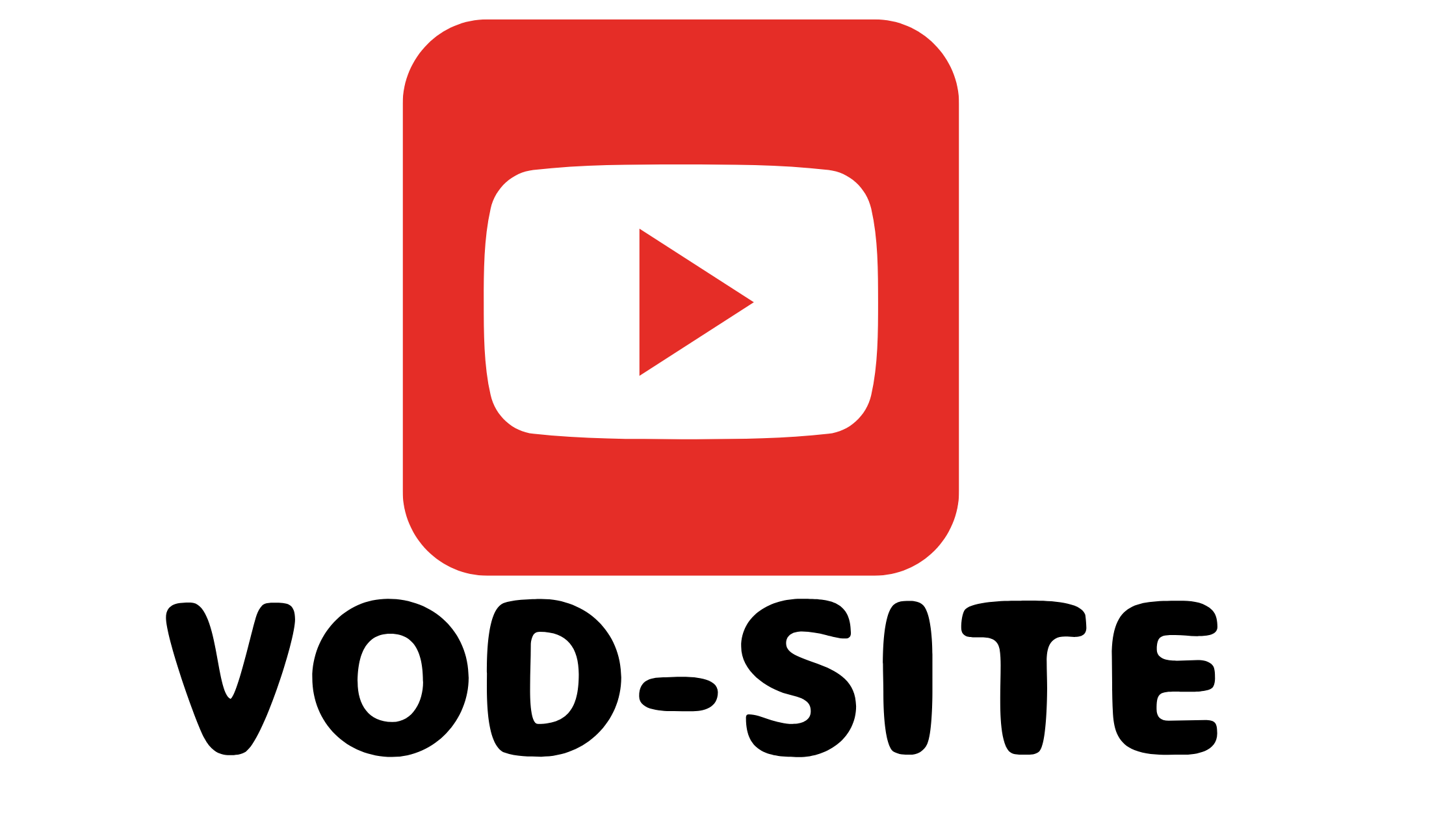
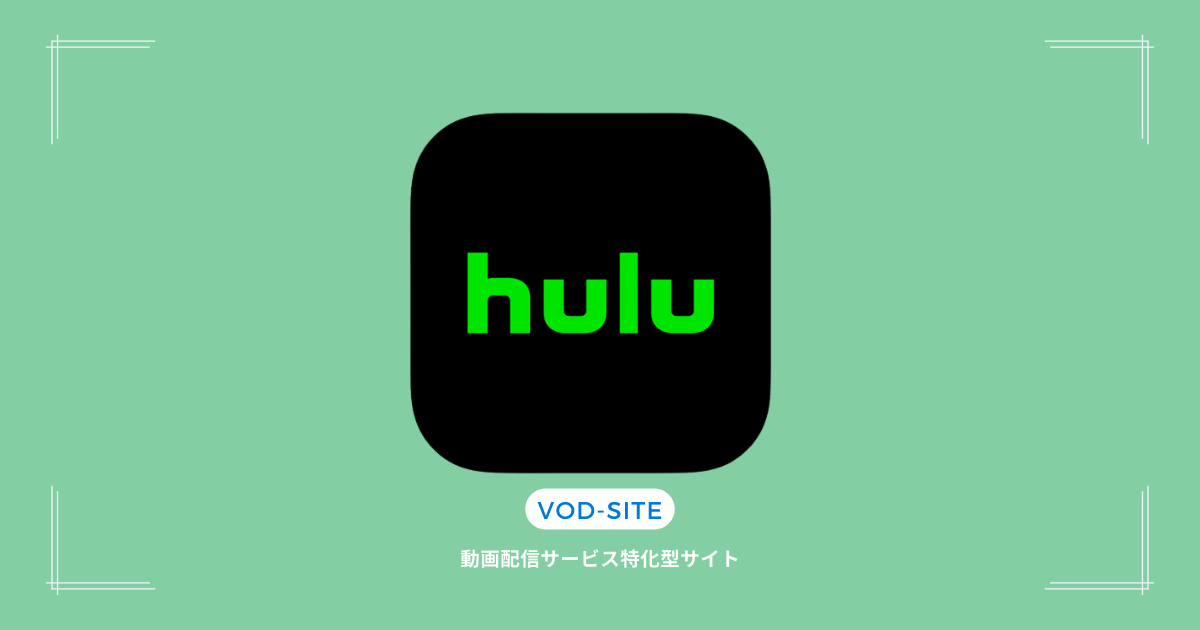

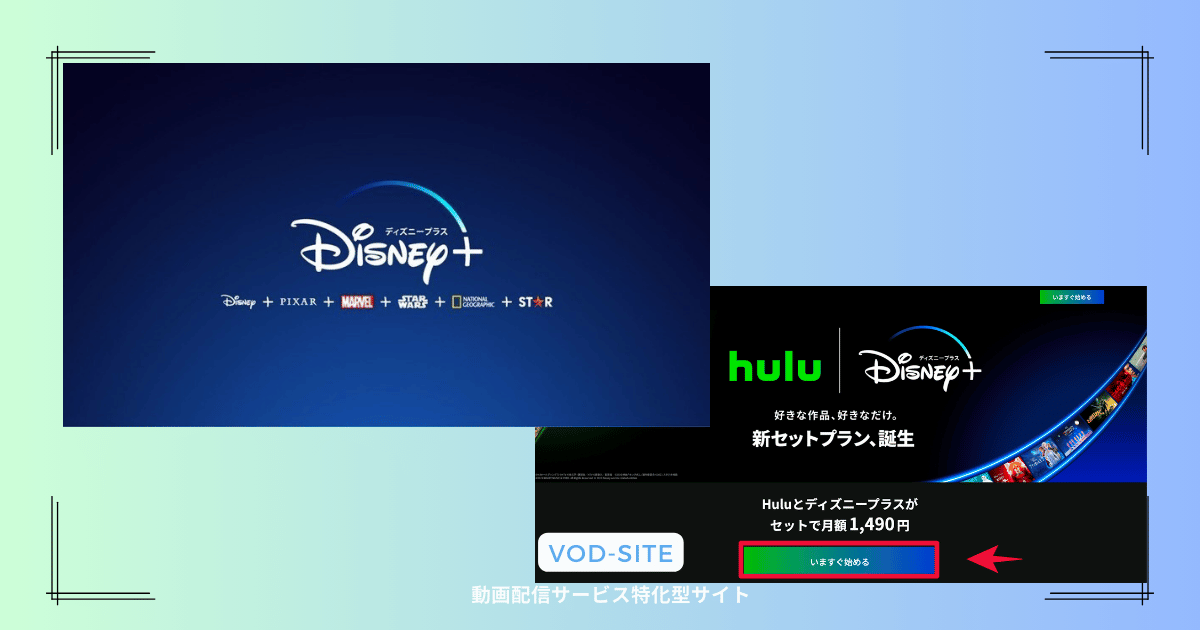



コメント